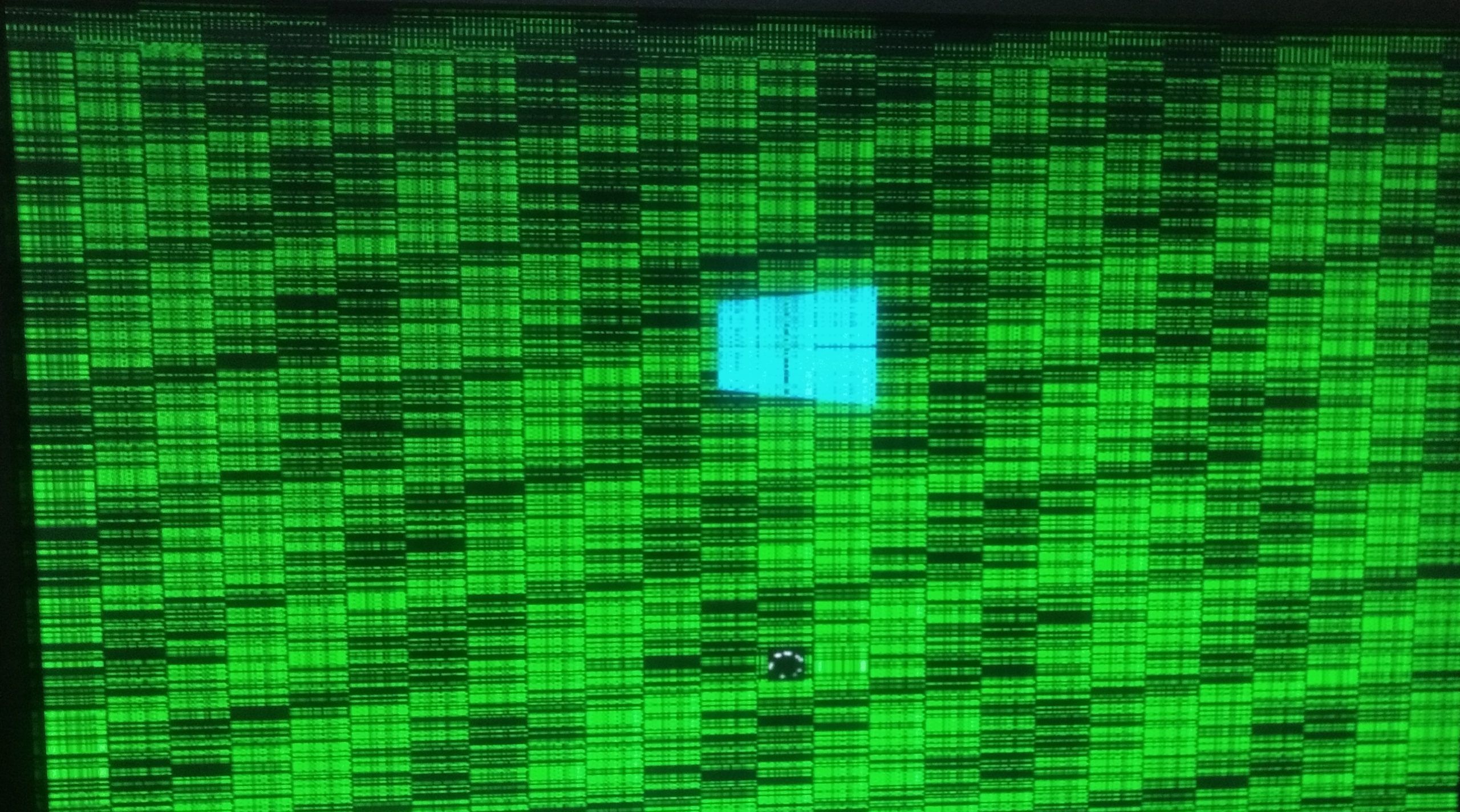Fallas y síntomas más comunes de una tarjeta gráfica defectuosa y cómo solucionarlos
Que es una tarjeta grafica o de video
Una tarjeta gráfica es una herramienta indispensable para cualquiera que quiera llevar su ordenador al siguiente nivel en términos de renderización de gráficos, desde los videojuegos hasta el trabajo profesional en 3D.
Por desgracia, al
igual que cualquier otro hardware de tu ordenador, la tarjeta gráfica tiene sus
problemas. Esto puede ser frustrante para los usuarios que no tienen mucha
experiencia con las tarjetas gráficas y no saben cómo diagnosticar los errores.
¿Qué problemas
pueden causar las tarjetas gráficas y cómo pueden solucionarse?
Síntomas
Fallos de la PC
Una tarjeta
gráfica defectuosa puede hacer que su ordenador se bloquee. Estas caídas pueden
ir desde una simple pantalla azul a un "congelamiento" (donde el
ordenador se congela pero no muestra una pantalla azul) hasta reinicios y
apagados aleatorios. No todos los cuelgues son causados por la tarjeta gráfica,
pero si se ejecuta un volcado de memoria y hay un problema con el controlador
de la tarjeta gráfica, se puede decir que es el culpable.
Falla de colores e imágenes
Si el problema es
de la tarjeta gráfica, puede que lo notes en la extraña pantalla. Esto se debe
a que la tarjeta gráfica es la forma en que el ordenador "dibuja" en
el monitor. Los colores se ven extraños, los patrones 3D se estiran sin razón,
aparece "nieve digital" o toda la pantalla es una basura visual.
Los ventiladores son ruidosos
Cuando se ejecuta
un software que utiliza gráficos en 3D (¡o incluso cuando se enciende el
ordenador!) se puede escuchar un sonido similar al de un pequeño avión
despegando. Este es el sonido del ventilador de su sistema que entra en modo
extendido. Si se trata del ventilador de la tarjeta gráfica, esto podría
indicar un problema.
Controladores con fallas
A veces, la
pantalla se queda en negro durante unos segundos, incluso cuando se utiliza el
ordenador con normalidad. Cuando regrese, recibirá un mensaje de que el
controlador de gráficos ha fallado y necesita ser reiniciado. Aunque esto no
hará que todo el ordenador se bloquee, puede ser muy molesto si ocurre con
frecuencia.
Pantallas negras
A veces no verás
ninguna señal visual. Es posible que la tarjeta gráfica defectuosa simplemente
haya dejado de funcionar sin mostrar nada. Tienes que cambiar a una tarjeta
gráfica integrada o a una más barata para ver si el problema es de la tarjeta
gráfica o del monitor. Si ambas cosas son ciertas, entonces la tarjeta gráfica
puede ser la causa.
Cómo solucionar el problema
Como pudimos
anteriormente las fallas comunes de las tarjetas, es un indicador de que tu
tarjeta morirá pronto.
Aunque no siempre
significa que vaya a desaparecer pronto. Hay varias cosas que puedes intentar
para arreglar tu tarjeta de video antes de hacer un juicio final sobre ella y
comprar una nueva.
Los drivers de la
tarjeta de grafica pueden ser inconsistentes y si no están actualizados puedes
tener problemas para jugar a nuevos juegos.
Si la tarjeta de
vídeo es antigua, la actualización de los controladores perjudicará la estabilidad
del sistema en lugar de ayudarla. A veces puedes tener la última tarjeta de
vídeo y los controladores actualizados, pero tu ordenador sigue fallando.
Si hace tiempo
que no actualizas los controladores de tu tarjeta gráfica, actualízalos a través
de NVidia, AMD o Intel, dependiendo de la marca de la tarjeta gráfica. Si ha
actualizado recientemente sus controladores, intente revertirlos a una fecha
anterior o instale un controlador anterior del archivo de controladores del
fabricante.
Enfriamiento
Su tarjeta
gráfica puede estar experimentando problemas de sobrecalentamiento. Esto es
especialmente importante si se producen errores después de largos periodos de
renderización de gráficos 3D, o si encuentras que el ventilador de la tarjeta
gráfica es muy ruidoso al renderizar. En este caso, comprueba la temperatura de
la tarjeta gráfica para ver si está caliente.
Podrías evitar el
calentamiento excesivo retirando la gráfica y quitándole el polvo con aire
comprimido
Incluso se puede
abrir la propia tarjeta gráfica y enfriar la masa caliente del interior, pero
los principiantes no deberían intentarlo. También hay herramientas disponibles
para ajustar el ventilador y el rendimiento gráfico de tu tarjeta gráfica, como
MSI Afterburner.
Asegúrate de que este ajustada correctamente
La tarjeta
gráfica debe estar correctamente insertada en la ranura PCi para que funcione
eficazmente. Si se necesita una toma de corriente adicional para el
funcionamiento, debe introducirse firmemente en la toma de corriente sin dejar huecos.
No hacerlo (¡o
hacerlo al mismo tiempo!) , se producirá un error gráfico. Asegúrese de que la
tarjeta está bien insertada en el PCi y apretada. Asegúrese de que todos los
enchufes necesarios para el funcionamiento están firmemente insertados en el aparato.
El cable de video debe estar bien colocado
Si el cable entre
el ordenador y la tarjeta de vídeo está dañado, pueden producirse efectos
visuales extraños. Si se produce alguna anomalía visual, compruebe que ambos
lados del cable de vídeo están bien conectados o sustituya el cable.
Comprobación del monitor
Los problemas
visuales pueden ser completamente ajenos a la tarjeta de vídeo, pero pueden ser
una señal de que la pantalla está a punto de desaparecer. Si nada de lo
anterior ayuda, pruebe a sustituir el monitor o la tarjeta gráfica. Si el
problema ya no se produce, la causa ha sido sustituida.
Sustitución de la tarjeta
Esta es la parte más
dolorosa, porque la mayoría de veces estos síntomas son una señal de que la
tarjeta está al final de su vida.
Si estás seguro
de que el fallo es inminente en tu gráfica, podrías conseguir o comprar una
tarjeta económica para probarla en tu PC, y descartar alguna otra falla.